Qhov wikiHow no qhia koj yuav txiav txim siab rub tawm thiab rub tawm nrawm ntawm koj li kev txuas hauv internet, nrog rau kev sib txuas ceev ntawm koj lub computer thiab router. Los ntawm kev paub nrawm hauv internet, koj tuaj yeem pom ntau yam uas tuaj yeem ua tiav siv kev siv internet uas twb muaj lawm.
Kauj ruam
Txoj Kev 1 ntawm 4: Khiav Internet Speed Test
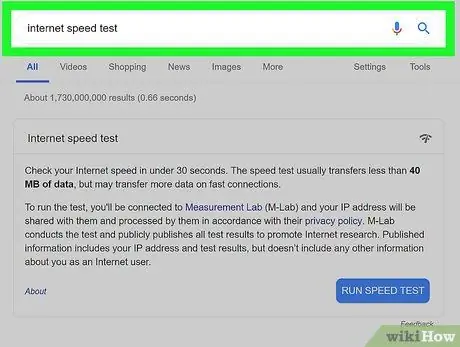
Kauj Ruam 1. Nkag mus rau nplooj ntawv Google Speed Test
Mus ntsib Google nplooj ntawv tshawb nrhiav los ntawm kev nkag mus https://www.google.com los ntawm qhov browser browser lossis qhib Google app ntawm koj lub cuab yeej thiab nkag mus rau kev ntsuas internet nrawm rau hauv kev tshawb nrhiav. Qhov "Internet ntsuas nrawm" lub qhov rai yuav tshwm nyob rau sab saum toj ntawm cov txiaj ntsig tshawb fawb.
- Txoj kev no tuaj yeem ua raws ntawm lub khoos phis tawj, xov tooj lossis ntsiav tshuaj.
- Txoj hauv kev no siv Google cov cuab yeej ntsuas internet ntsuas nrawm. Muaj ntau qhov kev pabcuam uas koj tuaj yeem siv, xws li Fast.com yog tias koj xav tau.
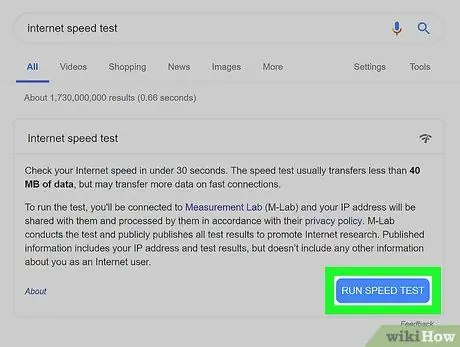
Kauj Ruam 2. Nyem RUN SPEED TEST
Lub pob xiav no tau qhia nyob hauv qab txoj cai ntawm ntu "Kev ntsuas Internet nrawm".
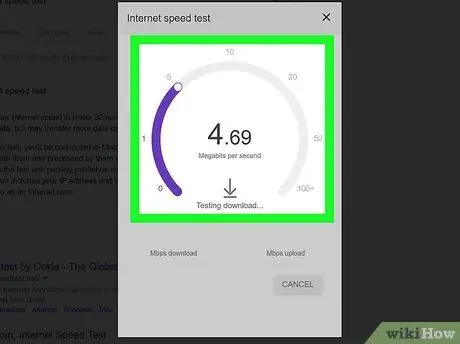
Kauj Ruam 3. Tos kom qhov kev xeem ua tiav
Google yuav suav qhov rub tawm thiab rub tawm nrawm, nrog rau kev ncua kev sib txuas.
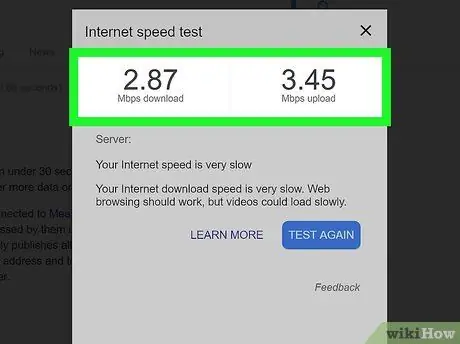
Kauj Ruam 4. Txheeb xyuas qhov ntsuas
Ntxiv rau kev txiav txim siab seb qhov kev sib txuas siv tau muab cais ua "nrawm" lossis "qeeb" kev sib txuas, Google tseem ntsuas peb yam ntawm kev sib txuas hauv internet nrawm:
- ” Mbps download tau " - Qhov nrawm uas tuaj yeem siv los rub cov ntsiab lus los ntawm is taws nem (hauv megabits ib ob).
- ” Cov ntaub ntawv uploads Mbps " - Qhov nrawm uas tuaj yeem siv los rub cov ntsiab lus rau hauv is taws nem (hauv megabits ib ob).
- ” Latency " - Lub sijhawm ntev npaum li cas nws siv rau kev sib txuas los teb cov lus txib (piv txwv li tshawb nrhiav lo lus tseem ceeb lossis rub nplooj ntawv), hauv milliseconds.
Txoj Kev 2 ntawm 4: Txheeb Xyuas Ethernet Ceev ntawm Windows Computer

Kauj Ruam 1. Xyuas kom lub computer txuas nrog lub router
Koj yuav tsum tau txuas koj lub khoos phis tawj mus rau lub router ntawm tus ethernet cable txhawm rau txheeb xyuas internet nrawm los ntawm khoos phis tawj chaw.
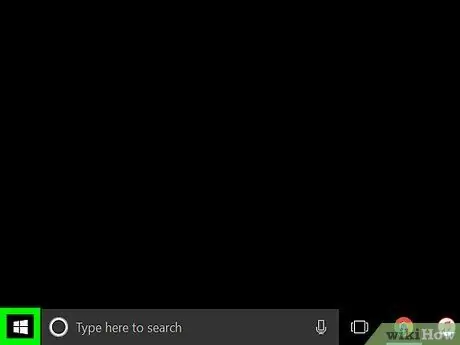
Kauj Ruam 2. Nkag mus rau "Pib" cov ntawv qhia zaub mov

Cov ntawv qhia zaub mov icon tshwm rau ntawm sab laug sab laug ntawm qhov screen.
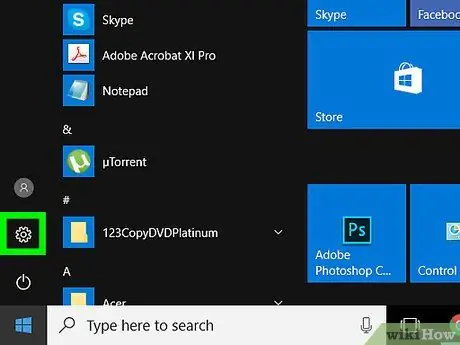
Kauj Ruam 3. Xaiv

Lub cim no tshwm nyob rau sab qis-sab laug ntawm "Start" window.
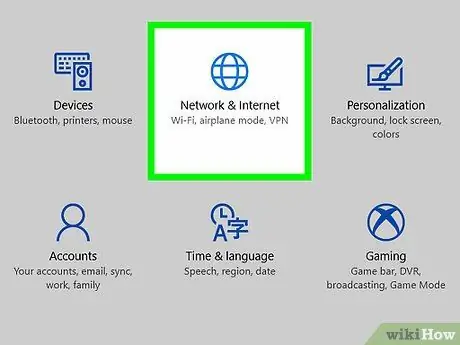
Kauj Ruam 4. Xaiv

"Networks & Internet".
Qhov kev xaiv no tau tshwm nyob rau kab saum toj kawg nkaus ntawm kev teeb tsa ntawm nplooj ntawv "Chaw".
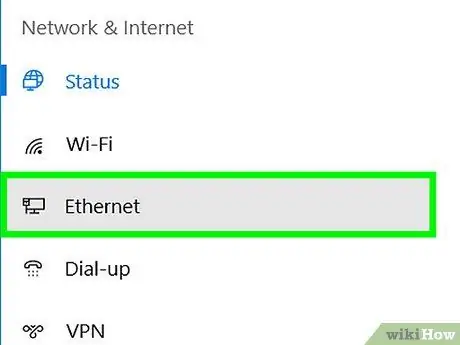
Kauj Ruam 5. Xaiv Ethernet
Cov ntawv no tshwm ntawm sab laug ntawm lub qhov rais. Ethernet cov ntawv qhia zaub mov yuav qhib tom qab ntawd.
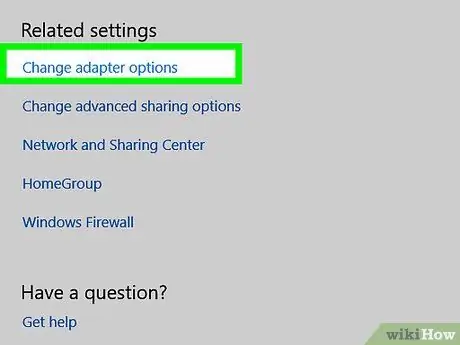
Kauj Ruam 6. Xaiv Hloov adapter xaiv
Qhov kev xaiv no tshwm nyob rau sab xis sab xis ntawm lub qhov rais.
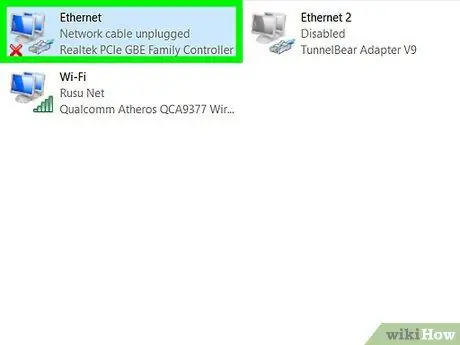
Kauj Ruam 7. Nyem ob npaug rau qhov txuas ethernet uas koj siv
Lub cim ntsuas no tau tshwm rau saum toj ntawm "Network Kev Sib Txuas" qhov rai.
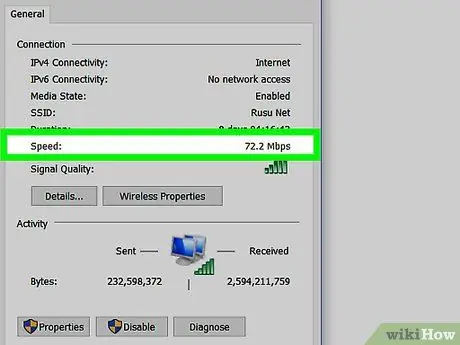
Kauj Ruam 8. Txheeb xyuas qhov "Ceev" nkag
Cov lus nkag no yog nyob hauv ntu "Kev Sib Txuas" ntu ntawm "Ethernet Status" window. Tus lej uas tshwm (piv txwv li "90.0 Mbps") qhia txog kev sib txuas ntawm lub computer thiab lub router.
Txoj Kev 3 ntawm 4: Txheeb Xyuas Ethernet Ceev ntawm Mac Computer

Kauj Ruam 1. Xyuas kom lub computer txuas nrog lub router
Koj yuav tsum tau txuas koj lub khoos phis tawj mus rau lub router ntawm tus ethernet cable txhawm rau txheeb xyuas internet nrawm los ntawm khoos phis tawj chaw.
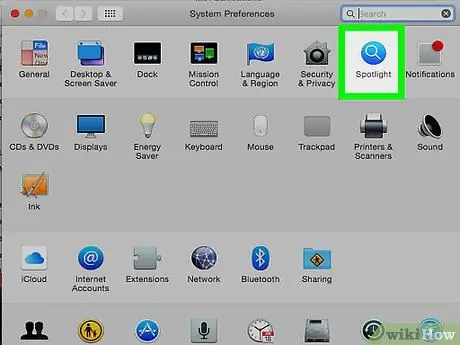
Kauj Ruam 2. Qhib Spotlight app

Lub cim app no nyob rau sab sauv sab xis ntawm lub vijtsam.
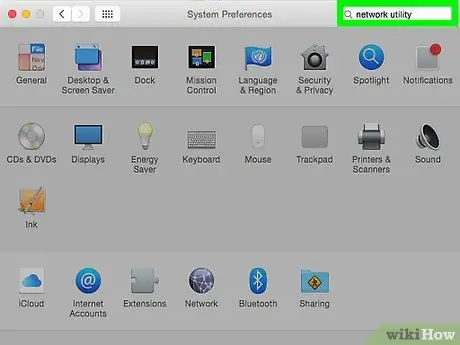
Kauj Ruam 3. Nkag mus rau "kev siv hluav taws xob network" hauv Chaw Tshawb Pom Tshav Dav Hlau, tom qab ntawd nyem Rov qab
Network Utility yuav qhib tom qab ntawd.
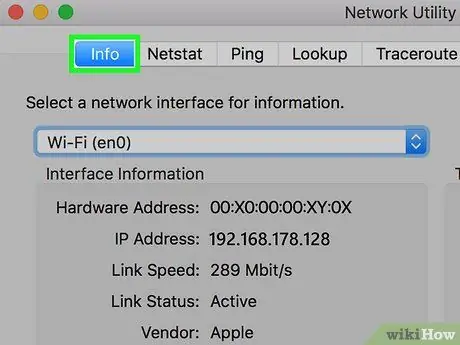
Kauj Ruam 4. Xaiv Info tab
Cov ntawv no tshwm nyob rau sab saud sab laug ntawm "Network Utility" qhov rai.
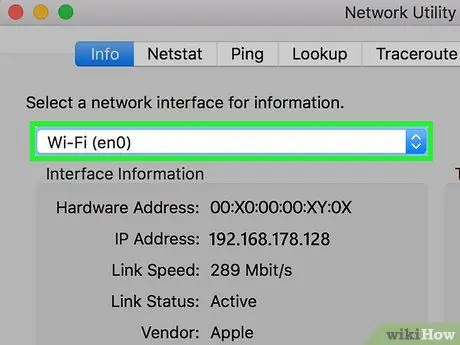
Kauj Ruam 5. Xaiv qhov txuas ethernet
Nyem rau lub npov hauv qab "Xaiv lub network interface rau cov ntaub ntawv" ntu, tom qab ntawd xaiv lub npe Ethernet txuas.
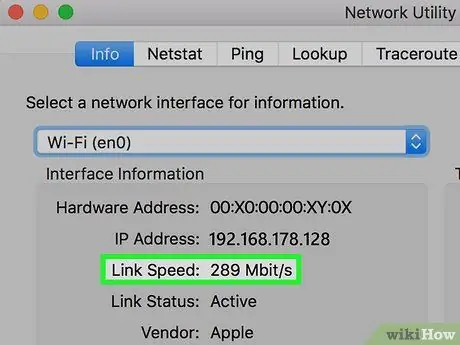
Kauj Ruam 6. Saib tus lej tom ntej ntawm "Link Speed"
Koj yuav pom ib qho nkag zoo li "100 Mbit/s" qhia tias lub network nrawm ntawm lub khoos phis tawj thiab router yog 100 megabits ntawm cov ntaub ntawv ib ob.
Txoj Kev 4 ntawm 4: Teeb meem

Kauj Ruam 1. Hloov mus rau qhov txuas txuas
Yog tias koj qhov kev sib txuas wireless tau ntsib qhov cuam tshuam loj, koj yuav xav txuas koj lub khoos phis tawj lossis lub cuab yeej mus rau qhov txuas (feem ntau yog Ethernet) kev txuas kom ua rau internet nrawm dua.

Kauj Ruam 2. Rov qab qhib WiFi nkag mus
Qee zaum routers lossis lwm yam khoom siv uas tuaj yeem nkag mus rau WiFi yuav tsum tau rov pib dua txhawm rau txhim kho teeb meem kev ua haujlwm los ntawm kev ua tsis raug lossis poob kev sib txuas.

Kauj Ruam 3. Txuas lub computer lossis ntaus ntawv mus rau lwm lub network
Txhawm rau txiav txim siab tias qhov teeb meem nyob nrog lub network lossis tsuas yog lub cuab yeej, txuas lub cuab yeej mus rau lwm lub network uas siv tau thiab txheeb xyuas qhov internet nrawm.
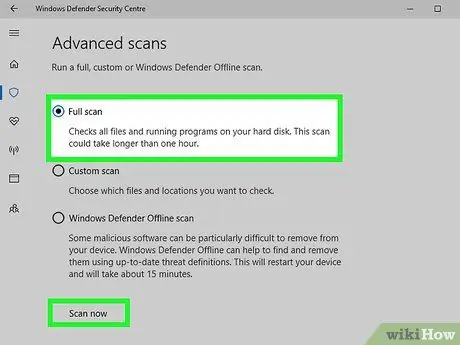
Kauj Ruam 4. Khiav malware scan ntawm lub cuab yeej
Qee zaum, kev siv internet qis yog tshwm sim los ntawm kev txo qis hauv lub computer lossis cov khoom siv ua haujlwm vim muaj kab mob hauv lub system. Txhawm rau ua haujlwm nyob ib puag ncig qhov no, teeb tsa ib qho program tiv thaiv kab mob uas twb muaj kab mob scanner lawm.
Lub tswv yim
- Thawj qhov nrawm ntawm kev sib txuas is taws nem feem ntau qis dua tus router qhov siab tshaj plaws. Los ntawm kev siv ethernet, koj tuaj yeem ua kom koj lub router nrawm dua.
- Cov qauv ntsuas rau hauv internet suav nrog: nrawm ntawm 5 megabits ib ob rau streaming HD cov ntsiab lus zoo, thiab 90 kilobits ib ob rau VOiP hu.







